Foi de calcul Excel poate deveni rapid indisciplinat și greu de navigat și de defilat, mai ales dacă sunt implicate o mulțime de rânduri și coloane. Dar există modalități de a prelua situația și de a le face mai ușor de citit.
Cuprins
- Cum să înghețe un rând în Excel
- Cum să înghețe o coloană în Excel
Iată cum să înghețe un rând în Excel în doar câteva clicuri, astfel încât să rămână cu tine în timp ce derulezi.
Videoclipuri recomandate
Uşor
5 minute
Microsoft Excel
Un PC
Cum să înghețe un rând în Excel
Pasul 1: Alegeți rândul sau rândurile pe care doriți să le înghețați. Acestea vor fi rândurile care vă vor rămâne pe măsură ce parcurgeți foaia de calcul. Selectați rândul imediat sub rândul pe care doriți să îl înghețați. Deci, dacă doriți să înghețați rândurile 1-3, trebuie să selectați rândul 4.

Pasul 2: Apoi selectați Vedere din meniul panglică din partea de sus a ecranului. Apoi faceți clic pe Înghețare panouri.
Legate de
- Cum se face un grafic în Excel
- Cum se transformă Apple Numbers în Excel
- Cum să adăugați coloane în Foi de calcul Google
Pasul 3: Din meniul drop-down care apare, selectați Înghețare panouri.
Alternativ, dacă tot ceea ce doriți să faceți este să înghețați rândul de sus al foii de calcul, nu trebuie să selectați niciun rând în prealabil. Puteți doar să faceți clic pe Vedere filă și apoi Înghețare panouri > Înghețați rândul superior.
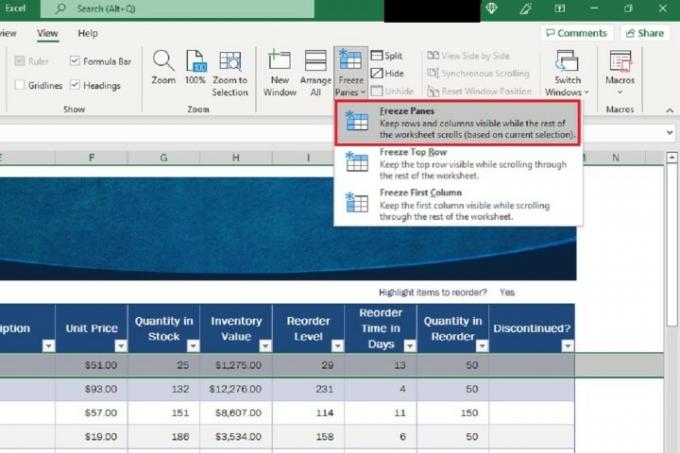
Pasul 4: Pentru a dezgheța rândurile înghețate: Accesați Vedere filă din nou, selectați Înghețare panouri, apoi alegeți Dezghețați panourile din meniul derulant.
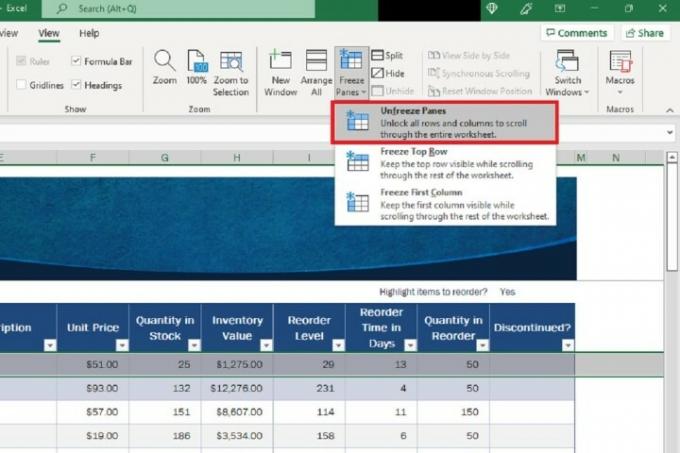
Cum să înghețe o coloană în Excel
Pasul 1: Alegeți coloanele pe care doriți să le înghețați. Apoi selectați coloana care se află imediat în dreapta coloanei sau coloanelor pe care doriți să le înghețați. De exemplu, dacă trebuie să înghețați coloanele A, B și C: ar trebui să selectați coloana D.

Pasul 2: Apoi selectați Vedere din meniul panglică din partea de sus a ecranului. Atunci alege Înghețare panouri.
Pasul 3: Din meniul derulant care apare, selectați Înghețare panouri.
Alternativ, dacă tot ceea ce doriți să faceți este să înghețați prima coloană a foii de calcul, puteți doar să faceți clic pe Vedere fila, apoi selectați Înghețare panouri > Înghețați prima coloană.
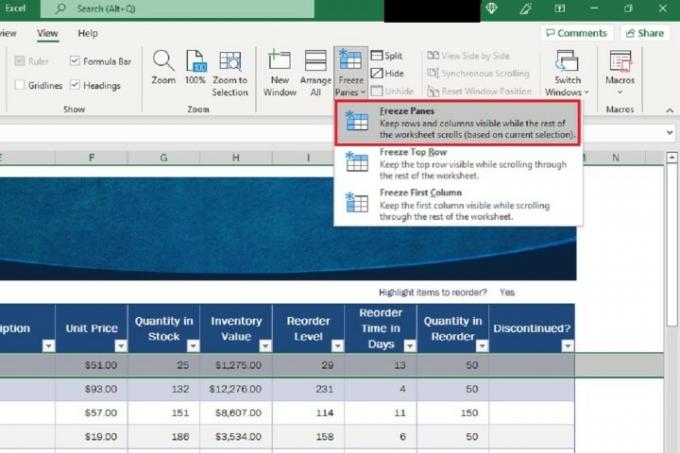
Pasul 4: Pentru a vă debloca coloanele înghețate, faceți clic pe butonul Vedere fila și selectați Înghețare panouri > Dezghețați panourile.
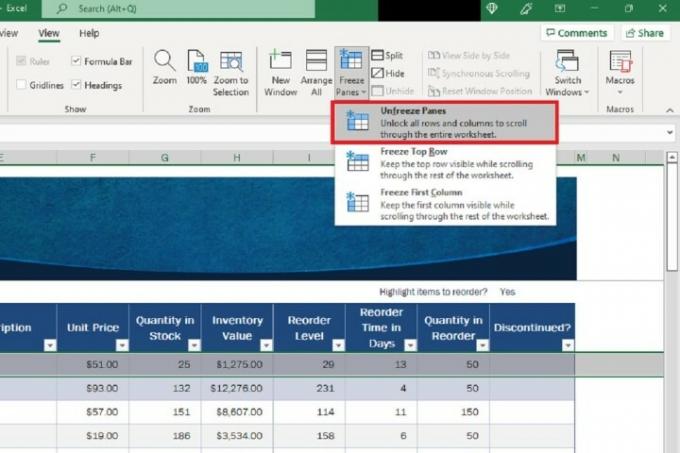
Nota editorilor: articolul a fost verificat la 1 martie 2023 și a confirmat că pașii și informațiile incluse sunt încă exacte.
Recomandările editorilor
- Cum să utilizați ChatGPT pentru a scrie formule Excel
- Foi de calcul Google vs. Excel: Care este mai bun?
- Cum se convertesc fișiere Excel în Foi de calcul Google
- Cum se creează o listă derulantă în Excel
- De ce folosesc în continuare suita Microsoft Office în loc de opțiunile gratuite ale Google
Îmbunătățește-ți stilul de viațăDigital Trends îi ajută pe cititori să țină cont de lumea rapidă a tehnologiei cu toate cele mai recente știri, recenzii distractive despre produse, editoriale perspicace și anticipări unice.




